Ako zálohovať a obnoviť register v systéme Windows 11/10
Pred prácou v registri Windows(Windows Registry) je vždy dobré si ho zálohovať, aby ste mali možnosť obnovenia, ak sa niečo pokazí. Tento článok ukazuje rôzne spôsoby zálohovania a obnovy databázy Registry systému Windows(Windows Registry) alebo jej podregistrov.
Umiestnenie súboru zálohy databázy Registry
Windows 11/10/8/7 obsahuje naplánovanú úlohu, ktorá pravidelne vytvára zálohy databázy Registry systému Windows(Windows Registry) , keď je systém nečinný. Tieto zálohy sú umiestnené v nasledujúcom umiestnení, ktoré sa používa v operácii Obnovovanie systému(System Restore) :
C:\Windows\System32\config\RegBack
Prečítajte si: (Read: )Kde sa nachádzajú súbory databázy Registry systému Windows ?
Zálohovanie(Backup) a obnovenie databázy Registry(Restore Registry) v Windows 11/10
Skôr ako začnete, je vhodné najskôr vytvoriť bod obnovenia systému .
Zálohovanie registra
Registry môžete uložiť alebo zálohovať pomocou nástroja Regedit alebo Editora databázy Registry(Registry Editor) v systéme Windows(Windows) . Otvorte pole Spustiť(Run) , zadajte príkaz regedit(regedit) a stlačením klávesu Enter otvorte Editor databázy Registry .
Ak chcete zálohovať celý register(back up the complete Registry) , otvorte Regedit , vyberte položku Počítač(Computer) a kliknite naň pravým tlačidlom myši. Teraz vyberte Exportovať(Export) . Pomenujte súbor a nastavte umiestnenie, kam ho chcete uložiť.
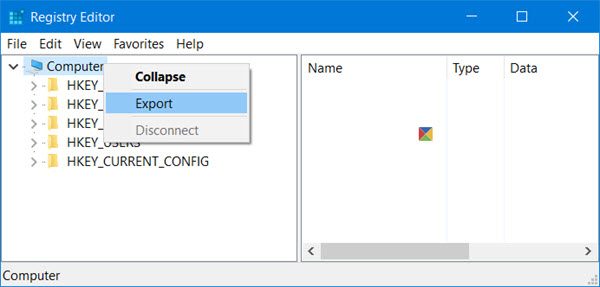
Úplná záloha registra sa uloží ako súbor .reg.
Ak chcete zálohovať časť databázy Registry(back up a part of the Registry) , prejdite na požadovaný kľúč databázy Registry alebo Úľ(Registry key or Hive) . Ak ho chcete zálohovať, kliknite na File > Export .
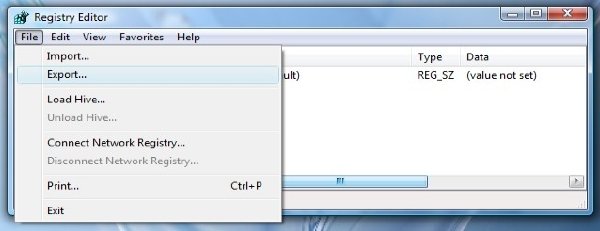
Registry môžete uložiť alebo zálohovať v nasledujúcich formátoch:
- registračný súbor .reg,
- Súbory podregistra(Registry Hive Files) . Uloží binárny obrázok
- Textové súbory(Text Files) , ktoré je možné čítať v programe Poznámkový blok(Notepad)
- Starší formát Win9x/NT4.

Vyberte rozsah exportu(Export range) a Uložiť ako(Save as) typ a kliknutím na Uložiť(Save) zálohu uložte.
Prečítajte si(Read) : Ako obnoviť databázu Registry pomocou príkazového riadka(restore the Registry using Command Prompt) .
Kľúče databázy Registry(Registry Keys) , ktoré nie sú zálohované pri vytváraní bodu obnovenia systému

Väčšina registra sa zálohuje, keď vytvoríte bod obnovenia systému. Hovorím väčšinu, pretože kľúče, ktoré nie sú zahrnuté, sú uvedené na:
HKEY_LOCAL_MACHINE\System\ControlSet001\Control\BackupRestore\KeysNotToRestore
Kedy a prečo systém Windows(Windows) automaticky ukladá register
Operačný systém Windows automaticky uloží register vždy, keď sa vytvorí bod obnovenia systému – či už automaticky alebo ručne vami.
Je to užitočné, pretože keď obnovujete počítač do predchádzajúceho bodu, operačný systém potrebuje tiež starú zálohu registra, aby vytvoril funkčný obnovený počítač. Nie je dôležité iba obnoviť súbory, ale rovnako, ak nie ešte viac, je dôležité obnoviť aj zálohovaný register. Vtedy a prečo systém Windows(Windows) automaticky ukladá register(Registry) .
Obnovenie systému ovplyvní vaše systémové súbory, programy a nastavenia registra(System Restore will affect your system files, programs, and registry settings) . Môže tiež vykonávať zmeny v skriptoch, dávkových súboroch a iných typoch spustiteľných súborov vo vašom počítači so systémom Windows(Windows) . Takže všetky zmeny, ktoré boli vykonané v týchto súboroch, budú stornované. Obnovovanie systému(System Restore) neovplyvní priečinok Dokumenty ani osobné súbory, ako sú fotografie, e-maily atď., ale možno zistíte, že súbory na pracovnej ploche chýbajú. Takže možno budete chcieť presunúť svoje osobné dokumenty z pracovnej plochy na bezpečné miesto pred vykonaním funkcie Obnovovanie systému(System Restore) .
Prečítajte si(Read) : Vytvorte v systéme Windows automatické zálohovanie databázy Registry .
Obnovte register
Ak chcete obnoviť databázu Registry z exportovaného podregistra, na ľavej table Editora databázy Registry(Registry Editor) vyberte požadovaný kľúč databázy Registry(Registry) , v ktorom chcete vykonať obnovu.
Ďalej kliknite na Files > Import v ponuke Súbor(File) . Prejdite(Navigate) na zálohovaný súbor. Kliknutím na tlačidlo OK zobrazíte(Click OK) výzvu na potvrdenie.
Prípadne môžete tiež jednoducho dvakrát kliknúť na zálohovaný súbor .reg a priamo ho pridať.(Alternatively, you can also simply double-click the backed up .reg file, to directly add it.)
Ak sa vám to zdá trochu ťažké, vždy môžete použiť bezplatné nástroje na dosiahnutie toho istého.
Prečítajte si(Read) : Ako opraviť poškodený alebo poškodený register(How to repair corrupted or damaged Registry) .
Bezplatný softvér na zálohovanie registrov
- RegBack je bezplatný softvér na zálohovanie databázy Registry(Registry) , ktorý vám umožňuje zálohovať a obnoviť register systému Windows(Windows Registry) v priebehu niekoľkých sekúnd.
- ERUNTgui je grafické používateľské rozhranie pre populárny program na zálohovanie a obnovu registra ERUNT a NTREGOPT .
- Registrar Registry Manager vám umožní jednoducho spravovať Windows Registry .
Related posts
Ako zálohovať a obnoviť priečinky rýchleho prístupu v systéme Windows 11/10
Ako zálohovať alebo obnoviť predvolené plány napájania v systéme Windows 11/10
Bezplatný softvér na zálohovanie a obnovenie ovládačov pre Windows 11/10
Ako zálohovať a obnoviť ovládače v systéme Windows 11/10
Ako obnoviť predchádzajúce verzie súborov a priečinkov v systéme Windows 11/10
Exportujte a zálohujte ovládače zariadení pomocou PowerShell v systéme Windows 11/10
Zálohujte a obnovte predvoľby GPU pre aplikácie v systéme Windows 11/10
Ako zálohovať a obnoviť heslá trezoru Windows
Najlepší bezplatný softvér na synchronizáciu súborov a priečinkov pre Windows 11/10
Ako obnoviť predvolené nastavenie REGEDIT v systéme Windows 11/10
Editor databázy Registry sa neotvára, zlyháva alebo prestal fungovať v systéme Windows 11/10
Chyba obnovenia systému 0x80070002, STATUS_WAIT_2 v systéme Windows 11/10
Ako vytvoriť alebo obnoviť obraz systému v systéme Windows 11/10
Zálohovanie a obnovenie profilov WiFi alebo bezdrôtovej siete v systéme Windows 10
Ako obnoviť register pomocou príkazového riadka v systéme Windows 11/10
Ako klonovať pevný disk v systéme Windows 11/10
Najlepší bezplatný softvér na zálohovanie e-mailov pre Windows 11/10
Najlepší bezplatný softvér na zobrazovanie, obnovu a zálohovanie pre Windows 11/10
Ako pridať Editor databázy Registry do ovládacieho panela v systéme Windows 11/10
Ako zálohovať a obnoviť nastavenia zobrazenia priečinka v systéme Windows 11/10
